Entrare nella tua e-mail del college:
Per il personale e la facoltà attuali e per gli studenti attivi attuali:
https://outlook.com/owa/columbiacollegeca.mail.onmicrosoft.com
Impostazione e-mail per dispositivi mobili:
Per iPhone/iPad:
Nota: Si consiglia di utilizzare l’applicazione Microsoft Outlook per iOS https://apps.apple.com/ca/app/microsoft-outlook/id951937596 Si prega di consultare le istruzioni per dispositivi Android.
1. Se hai impostato la posta elettronica dal college, dovrai rimuovere le impostazioni prima di procedere. In caso contrario, procedi al punto 2.
Vai su Impostazioni
Scorri verso il basso e tocca Password & Account
Tocca l’account del Columbia College che vuoi eliminare
Tocca il pulsante Elimina account che appare in fondo allo schermo. Assicurati di scorrere fino in fondo alla finestra per cercare questo pulsante Elimina account.
Torna alla tua schermata iniziale
Una volta eliminato puoi procedere con i passi successivi.
2. Quando aggiungi il tuo account Columbia College Exchange, puoi sincronizzare la posta, i contatti, i calendari, i promemoria e le note con il tuo dispositivo iOS.
Aggiungi il tuo account Exchange
Tocca Impostazioni > Mail, Contatti, Calendari > Aggiungi account > Exchange
Inserisci le tue informazioni
Inserisci il tuo indirizzo email e la password. Se vuoi, puoi anche inserire una descrizione dell’account.
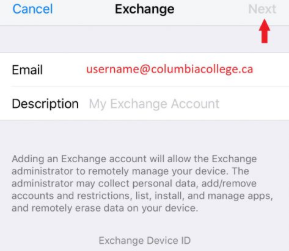
Per dispositivi Android:
1. Se è la prima volta che usi Outlook per Android, inserisci il tuo indirizzo e-mail completo, quindi tocca Aggiungi account.
Se no, apri il Menu > tocca Impostazioni > Aggiungi account > Aggiungi account e-mail.

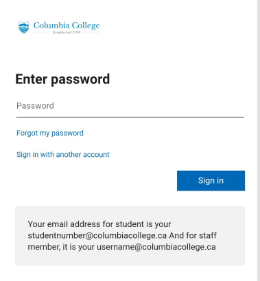
Inoltro delle tue e-mail del College alla tua e-mail personale:
Per favore vedi i Servizi IT nella stanza 413 (Campus principale) per avere l’inoltro delle e-mail impostato.
Se stai riscontrando dei problemi nell’accedere o nel connetterti alla tua email del College, per favore contatta o vedi i servizi IT nella stanza 413 (Campus principale).